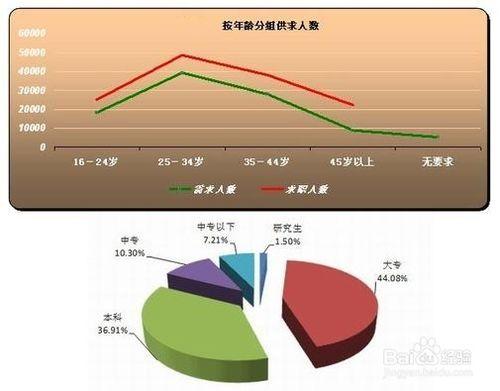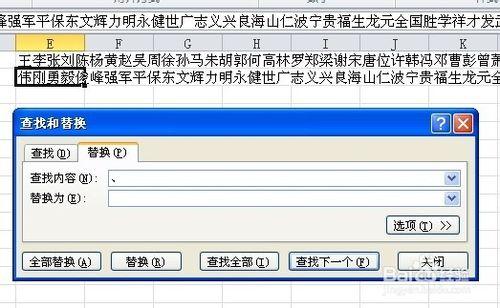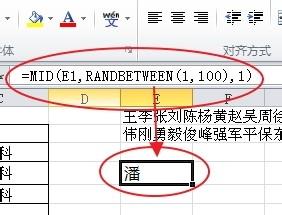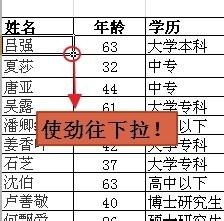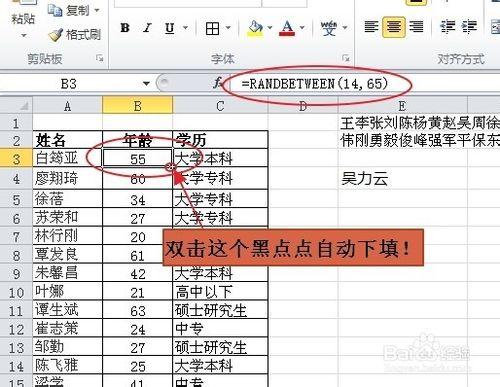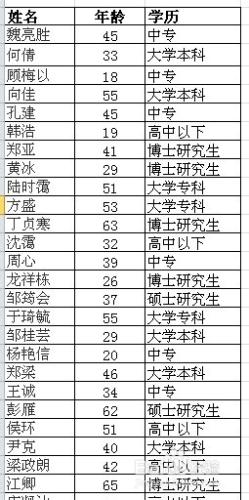本文介紹如何用Excel隨機函式隨機生成姓名、年齡、學歷等資訊,隨機生成一張人員資訊表。在許多模擬環境中,比如:抽樣調查模擬測試、人事資訊系統軟體模擬測試、求職資訊管理系統軟體封裝測試等,還有一些模擬人生類的遊戲等,會用到這樣的功能。當然,本文最主要的目的是為學習Excel隨機函式的朋友提供一個例項。
工具/原料
Excel
首先來做一項準備工作:
1. 準備一些常用姓氏,100個就夠了,網上搜一下吧!
2. 名字常用漢字。我找了300個,經常出現在姓名當中的漢字也就300多個吧!
從網上搜來的往往用空格或“,”“、”等隔開,需要把這些字元替成空,不是替換成空格,而是什麼也沒有。
把姓氏漢字放在E1單元格,名字漢字放在E2單元格。
再來複習幾個相關的函式以及函式的巢狀使用:
先複習一下隨機函式吧!
公式1 =RANDBETWEEN(1,100) 隨機生成一個1到100之間的整數。
還會用到一個函式:MID()
公式2 =MID(E1,10,1) 從E1單元格的第10個字元開始取出3個字元。
如果把公式2中的10換成1到100之間的隨機數,也就是把公式2中的10替換成公式1,這樣就會得到一個隨機的姓氏。
公式3 =MID(E1,RANDBETWEEN(1,100),1) 得到一個隨機的姓氏。
現在我們可以生成隨機姓名了。
這是公式原貌:
=MID(MID(E$1,RANDBETWEEN(1,100),1)&MID(E$2,RANDBETWEEN(1,300),1)&MID(E$2,RANDBETWEEN(1,300),1),1,RANDBETWEEN(2,3))
看上去亂糟糟的,其實就是這樣的結構:
=姓&名&名,先生成三個字的姓名。
公式中的“&”用來把兩邊的字串連線在一起。
公式中“姓”代表隨機生成的一個姓氏。
公式中“名”代表隨機生成的一個名字。
在此基礎上,外面再套一個函式,隨機取兩個字或三個字形成最終的姓名:
=MID(姓&名&名,1,RANDBETWEEN(2,3))
公式中有三處用到"$",是因為要下拉,所以需要把E1、E2單元格的行固定住,不會因為下拉而發生變化。
把生成姓名的公式複製到A3單元格下拉。
好了,隨機姓名完工!
接下來我們來生成隨機年齡。這個最簡單。
B3單元格輸入公式下填:
=RANDBETWEEN(14,65)
隨機生成14歲到65的的年齡。
最後生成學歷。
C3單元格輸入公式下填:
=CHOOSE(RANDBETWEEN(1,6),"大學本科","大學專科","中專","高中以下","碩士研究生","博士研究生")
這個公式好理解,就是隨機選取6項中的1項。
OK!收工大吉!